Impresión de fotos desde un teléfono inteligente/tableta
En esta sección se describe cómo imprimir fotografías con Canon PRINT Inkjet/SELPHY.
Consulte a continuación los detalles sobre cómo descargar Canon PRINT Inkjet/SELPHY.
-
Abra la cubierta de la bandeja posterior (A) y, a continuación, levante el soporte de papel (B).
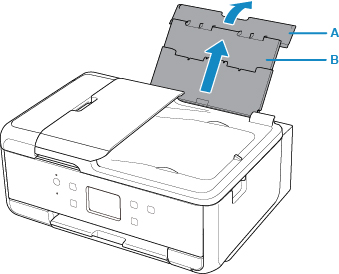
-
Abra la cubierta de la ranura de alimentación (C).
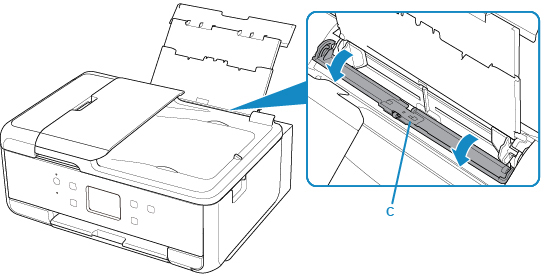
-
Cargue papel verticalmente CON LA CARA DE IMPRESIÓN HACIA ARRIBA.
-
Alinee las guías del papel (D) con el ancho del papel.
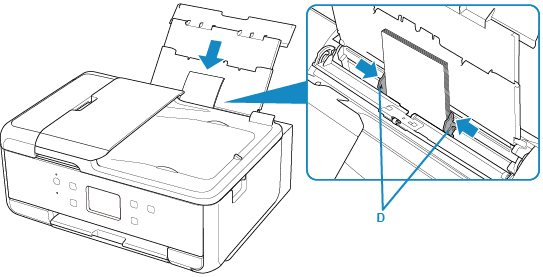
-
Cierre la cubierta de la ranura de alimentación (E) suavemente.
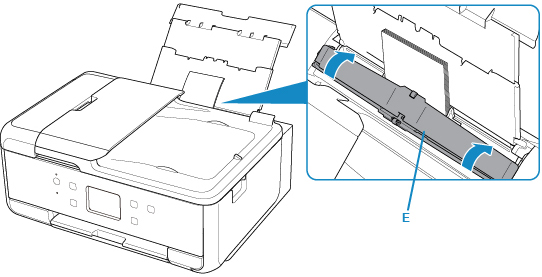
Tras haber cerrado la cubierta de la ranura de alimentación, la pantalla de registro de información del papel de la bandeja posterior aparece en la pantalla LCD.
-
Seleccione el tamaño y el tipo del papel cargado en la bandeja posterior en Tm. pág. (Page size) y Tipo (Type), y seleccione Registrar (Register).
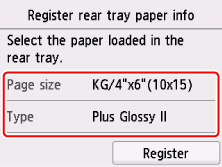
-
Abra el panel de control (F), extraiga la bandeja de salida del papel (G) y el soporte de la salida del papel (H), y abra la extensión de la bandeja de salida (I).
Asegúrese de abrir el panel de control antes de imprimir. Si el panel de control está cerrado, la impresora no empezará a imprimir.
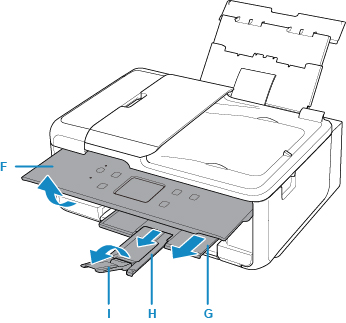
-
Inicie
 (Canon PRINT Inkjet/SELPHY) desde su teléfono inteligente o tableta.
(Canon PRINT Inkjet/SELPHY) desde su teléfono inteligente o tableta. -
Seleccione Impresión de fotos (Photo Print) en Canon PRINT Inkjet/SELPHY.
Se muestra la lista de fotos guardadas en su teléfono inteligente o tableta.
-
Seleccione una foto.
También puede seleccionar varias fotos a la vez.
-
Especifique el número de copias, el tamaño del papel, etc.
-
Seleccione Imprimir (Print).

